相信不少人手機儲存空間佔用最多的肯是照片和影片,就算 iPhone / Android 手機空間買再大,總有一天也可能會被影音資料塞滿,或是手機哪天突然掛點,所以定時照片備份就相對重要,雖然主流都會選擇 iCloud 、 Google One 雲端或電腦備份照片,但不是每個人都喜歡月租訂閱,那麼可以試試「 備份方塊 2 代」,直接插入 iPhone15、iPad 或 Android 手機就能免連網隨時自動備份照片等資料檔案,而且不需要網路、還可以當成跨設備的隨身碟,超適合不知道怎麼備份的用戶。

《 備份方塊 2 代 》來自台灣品牌 PhotoFast
《 備份方塊 2 代 》是由台灣品牌 PhotoFast 銀箭資訊所開發, 在 2014 年 PhotoFast 推出了全球首款能同時替 iPhone 備份和充電的隨身碟,隨後這項技術也紅片全球市場,至今已售出近百萬支!
隨著 iPhone 15 系列全面採用 USB-C 後, PhotoFast 也在 2023 年 11 月推出了《 備份方塊 2 代|OTG 版手機備份隨身碟 》,除了延續第一代手機充電同時自動備份的功能、超迷你的大小能隨身攜帶、支援 60W快充、適用 iPhone 與 Android 雙系統,這次更全面升級了「不需要 WiFi 或行動網路,只要是 Type-C 規格的設備,都能插上立即備份」,對於不懂如何透過外接設備備份、不想每月繳納雲端月費的用戶,《 備份方塊 2 代 》倒是很適合懶人或長輩使用。
《 備份方塊 2 代 》手機資料備份兩大方式
那要怎麼用《 備份方塊 2 代》來替 Android / iPhone 手機備份照片或影片資料?有兩種方式可以備份,第一種是直接直插手機自動備份,另一種透過充電自動備份方式,底下分享兩種備份方法。
直插式自動備份:插了就跑備份
《 備份方塊 2 代》本身就支援 OTG 讀寫 技術,可以直接插入支援 Type-C 的 iPhone / Android 手機或平板上,就會啟動自動備份『照片、影片、聯絡人和行事曆』,甚至還能夠當成隨身碟使用,還可以邊拍照邊自動備份,功能算是相當多樣化。


充電式自動備份:邊充電也能邊備份
第二種充電備份方式就適合 iPhone 14 以下型號或 Lightning 孔的舊款 、iPad 機種使用,只要將《 備份方塊 2 代》插入充電器上,並透過 USB-C 傳輸線直接連接 iPhone ,就可以同時充電和備份,當然這功能包括 USB-C 規格的設備同樣也可以使用。

最高 60W充電與自動備份
官方是宣稱《 備份方塊 2 代 》充電同時備份最高可支援 60W 快充,拿來當 Mac、iPad、iPhone 和 Android 手機算是都能相容,但 iPhone 最高就只有 22W 或 27 W 已經算是極限,實際透過電流儀測試 iPhone 15 邊充電邊跑備份,確實可以跑滿 iPhone 最高快速極限。

備份方塊2代開箱
輕巧簡約外觀設計
《 備份方塊 2 代 》外型設計得相當輕巧,底部品牌 LOGO 與上方白色機身做一個跳色,有奶茶色、灰色、紫色、藍色、粉色五種顏色可以選擇,公頭是採用與 iPhone 15 和 Android 通用的 Type-C 規格。


在安全認證部分,也有通過台灣BSMI認證,同時還顯示設計和製造全都在台灣。

大小約 3 * 3.86cm體積非常迷你,實際比 50 元硬幣大一些,重量也只有 7.9g 左右,算是非常輕盈。

就目前市面上大多數手機備份都是採用方形和豆腐頭造型,這款《 備份方塊 2 代》機身是採用扁型設計,厚度其實不到 1 cm ,很適合隨身攜帶使用,像是旅行要拍一堆照片或影片,就不用擔心手機容量不足。

《 備份方塊 2 代 》可以直接插入 Android 和 iPhone 15 系列或新款 Type-C 機型使用。

目前測試大多數 iPhone 15 手機保護殼底部太厚,導致無法在沒拆殼情況下直接使用《備份方塊 2 代》連接備份,所以要使用就只能夠拆殼,發現是因為《備份方塊 2 代》是針對裸機設計,除非是保護殼選擇充電孔位比較大或是開孔式的設計才可以直接使用。
可更換式記憶卡設計,不受硬體容量限制
《 備份方塊 2 代 》是採用可更換記憶卡設計,可支援 MicroSD、microSDHC、microSDXC 三種記憶卡,不會受到本身空間限制,要是記憶卡滿了,還能隨時更換不同記憶卡,而且記憶卡最高容量也能支援 2TB。使用外接式的記憶卡來備份好處是只要卡片保存良好,就不用擔心照片有不見,還能依照自己喜愛隨時更換不同廠牌記憶卡,活用性算是相當足夠。

另外《備份方塊 2 代》也能變成隨身硬碟,支援 USB 3.2 Gen1 高速傳輸,可以直接插入 MacBook 或 Windows 電腦上就能隨時讀取手機備份的照片和影片資料,對跨系統的用戶算是相當方便,像是能直接將 iPhone 照片轉存到 Windows 電腦內就非常方便,要是擔心記憶卡資料不見,還可以將照片另外備份到電腦或 NAS 上。

《備份方塊 2 代》在支援檔案格式算是相當豐富,像是一般常見文件、圖片、音樂、影片與 Zip格式都能相容。
| 文件 | Pages, Numbers, Keynote, doc, docx, xls, xlsx, ppt, pptx, rtf, txt (UTF-8), html, pdf |
| 圖片 | jpg, png, bmp, gif, tif, tiff, ico, xbm, cur, jpeg, CR2, ref, rw2, orf, nef, nrw, mrw, 3fr, raw, Idc, mos, met, dag, crew, paf, ppm |
| 音樂 | mp3, aac, aif, aiff, wav, m4a, caf, FLAC |
| 影片 | mp4, mov, m4v (without DRM), mkv, avi, flv, rm, rmvb, wmv, vob, 3gp, H.264 |
| 其他 | zip |

扁型設計不佔用充電器空間
現在大多數人應該都會有一顆多孔充電器,《 備份方塊 2 代 》主要採用扁型設計,不會佔據太多充電器空間,像是底下這顆66 W三孔充電器,就可以直接插入《 備份方塊 2 代 》,同時左側還能插上一條 USB-C 充電線和 USB-A 充電線都不會被擋到。


《 備份方塊 2 代 》結合超智慧備份功能
插入立即自動備份手機照片資料
其實《 備份方塊 2 代 》採用「直插式自動備份」,備份算是相當直覺簡單,只要將《 備份方塊 2 代 》插入iPhone15 後,設備會自動提示 App Stroe 下載 PhotoFast ONE App 頁面,如果是 Andorid 手機就需要自行透過 Google Play商店下載。
- iOS支援 OTG App模式:iPhone 15/ iPhone 15 Plus / iPhone 15 Pro / iPhone 15 Pro Max
- PhotoFast ONE App下載:iOS 下載點 | Android 下載點

首次開啟 App 設定會詢問是否允許讀取「照片、聯絡人、行事曆」三種權限,與是否開啟備份通知,初次設定建議全部開啟讓設備完整存取一次。
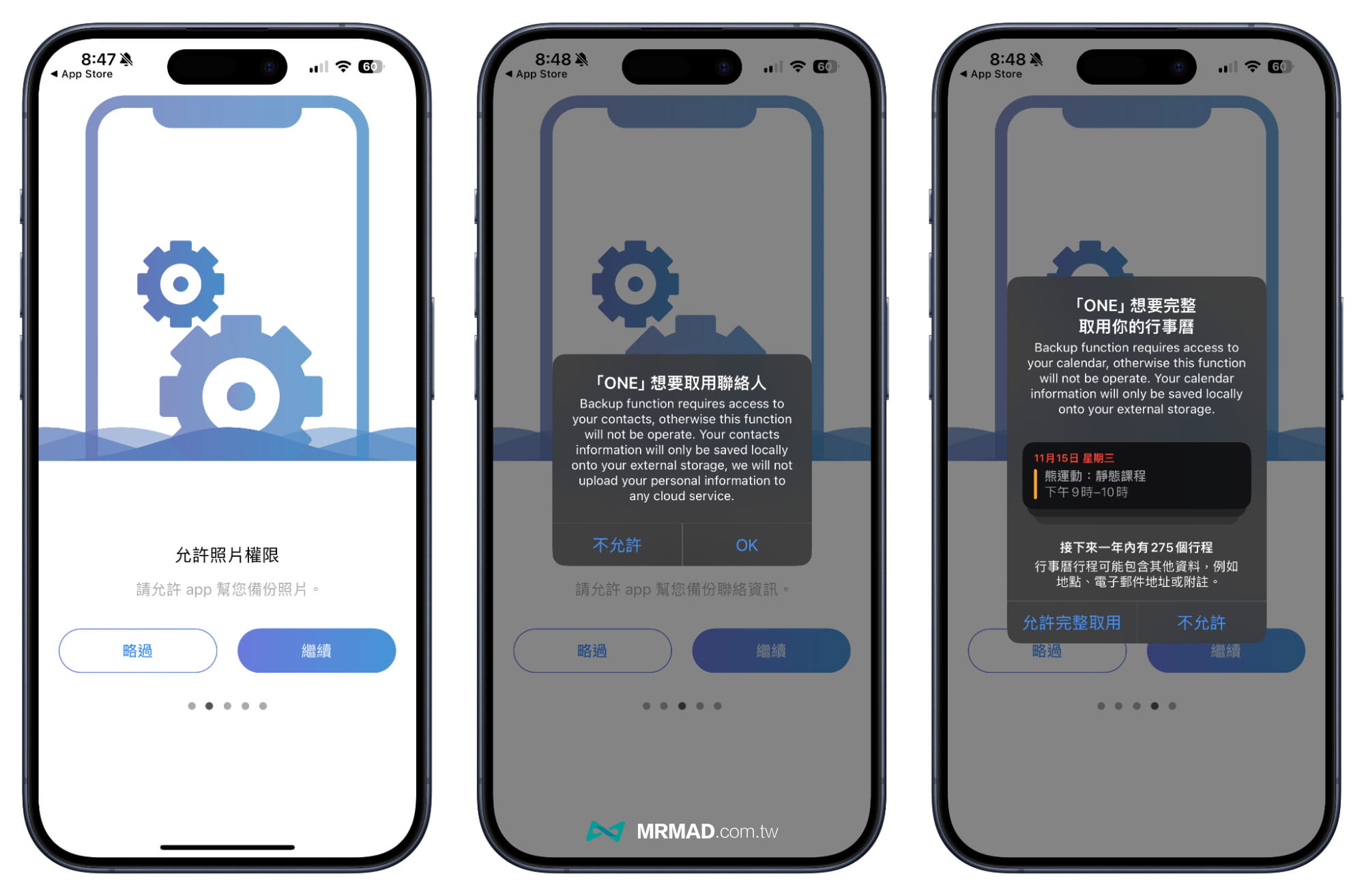
設定完畢後,後續只要《備份方塊 2 代》插入手機或平板,就會開始自動備份手機內「照片、聯絡人、行事曆」資料,當然備份時間也會依照片和資料多寡而有所不同,像是在測試 iPhone 15 Pro 設備時,裡面有兩萬多張照片與影片資料,大約要花費4小時才能備份完;不過後續若是有在備份,其實儲存時間就明顯會短很多,因為只會針對更新且不重疊的的照片來做備份。
當然如果不需要插入設備時進行自動備份,也能在右上角開關分別手動關閉自動備份項目,後續就不會在插入設備時自動開啟 PhotoFast ONE App 備份功能。

當然 PhotoFast ONE App 能夠支援 iOS 和 Android 雙系統,而且還能夠混用,也就是可以用同一台《備份方塊 2 代》同時替不同手機和平板進行備份,對於設備很多的人來說一台等於可以抵多台使用。
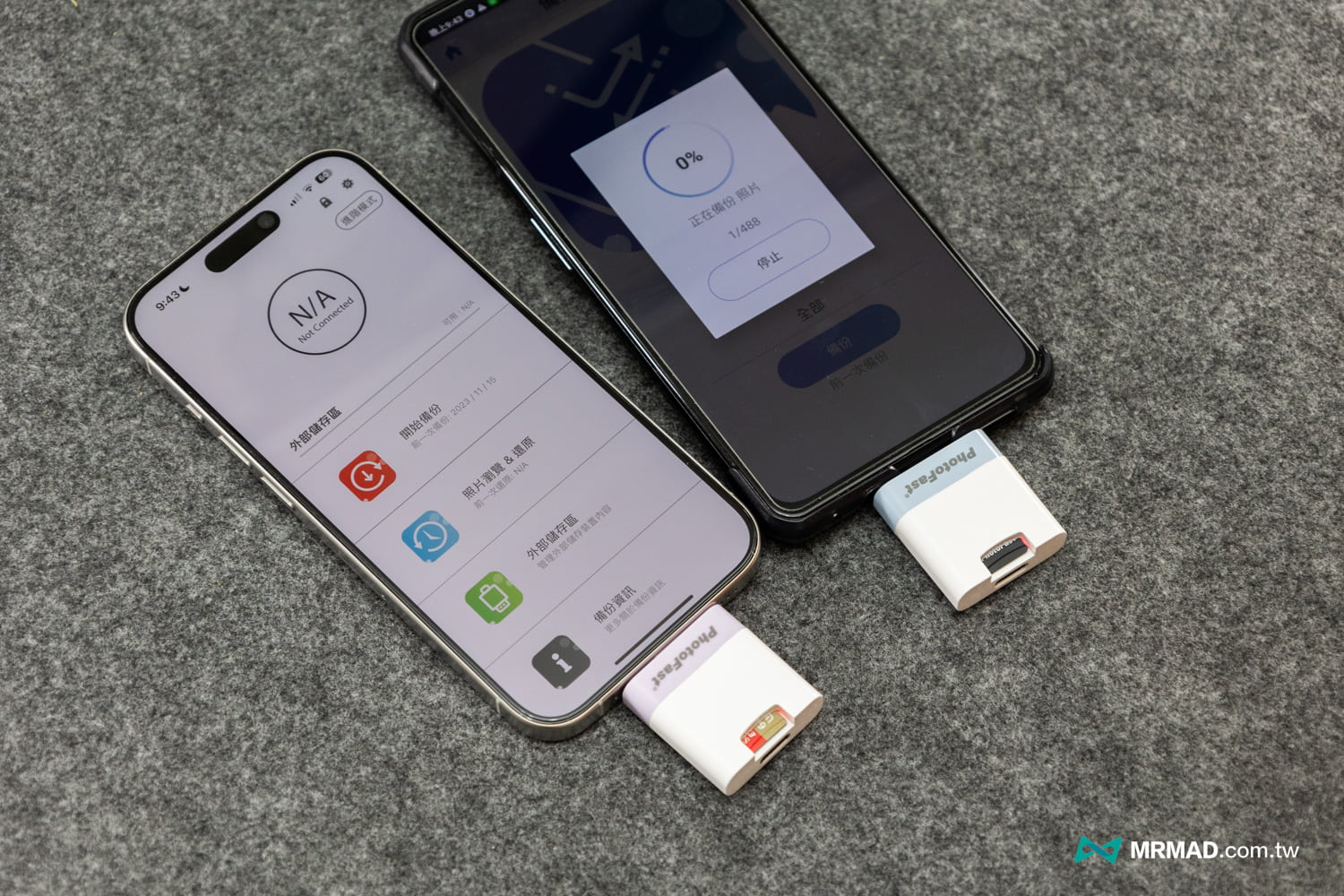
支援多設備自動歸檔與備份原始格式
要是想和家人一起共享備份也沒問題,將《備份方塊 2 代》插入不同台手機或平板進行備份後,APP也會自動依照設備名稱自動生成不同備份資料夾存放,能避免所有人的設備都會混在一起,管理起來也會比較方便。
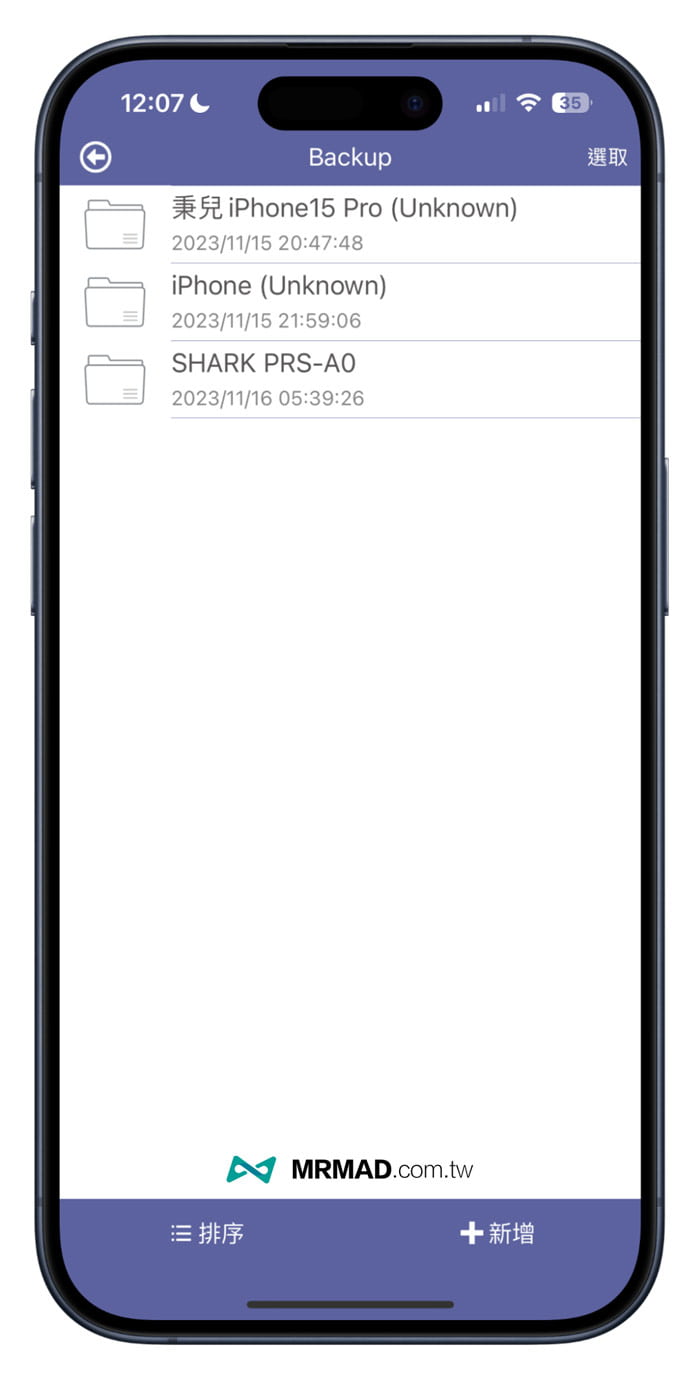
《備份方塊 2 代》也會自動依照圖片/影片(Photo)、行事曆(Calendar)、聯絡人(Contact)分別創建不同備份資料夾。
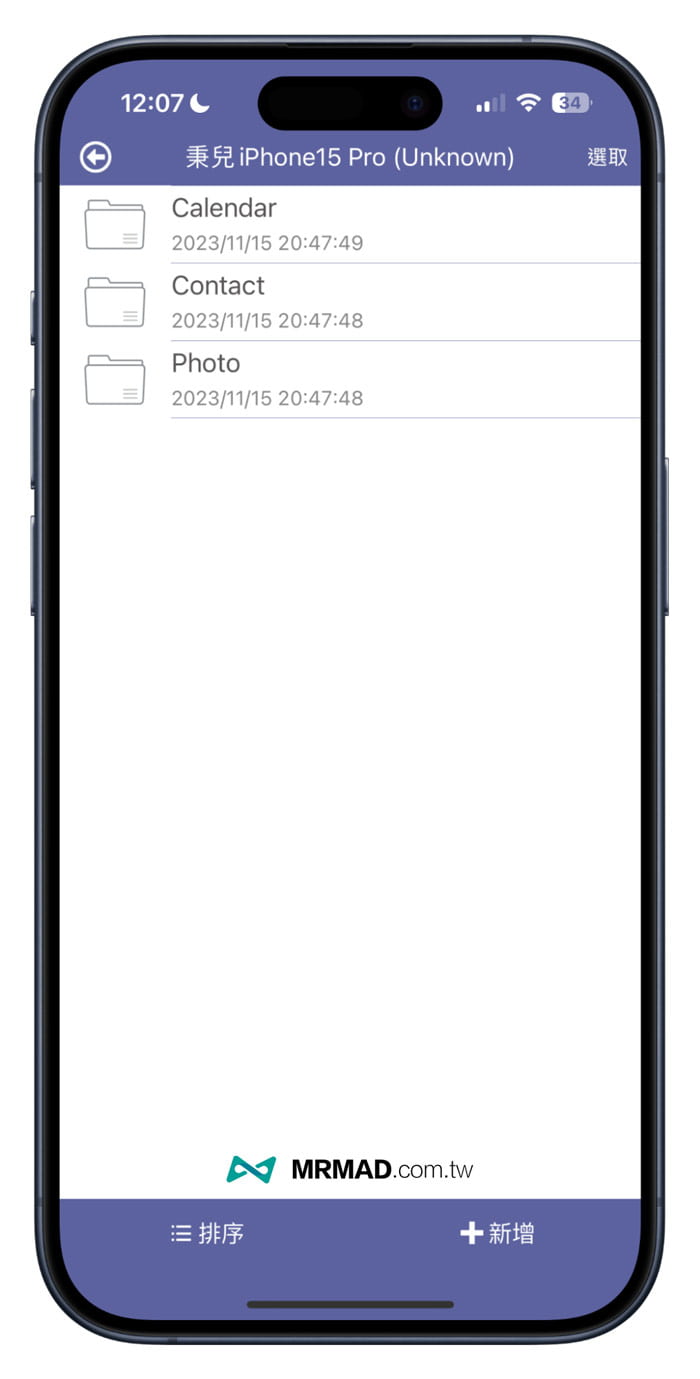
而且照片也會根據手機拍攝時間,以年與月分資料夾,照片檔名也能清楚知道攝影的日期與時間,而且照片備份能夠自動儲存原始 HEIF、 JPEG、PNG 高畫質檔案。
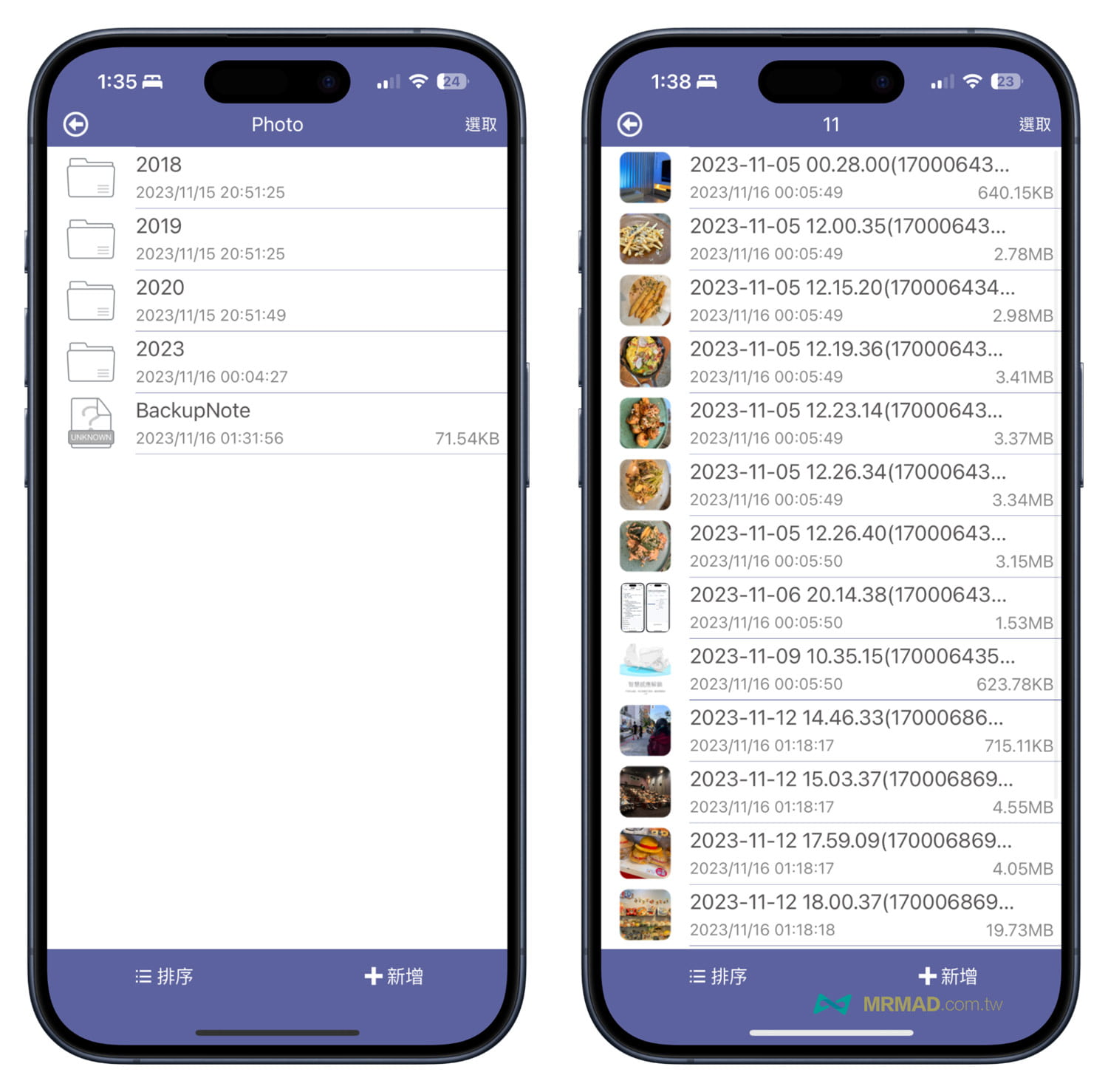
PhotoFast ONE App 也可以直接將儲存在記憶卡內照片,直接用 AirDrop、訊息、LINE 等方式直接分享給其他人,甚至還可以刪除或移動到 iPhone 內建相簿內。
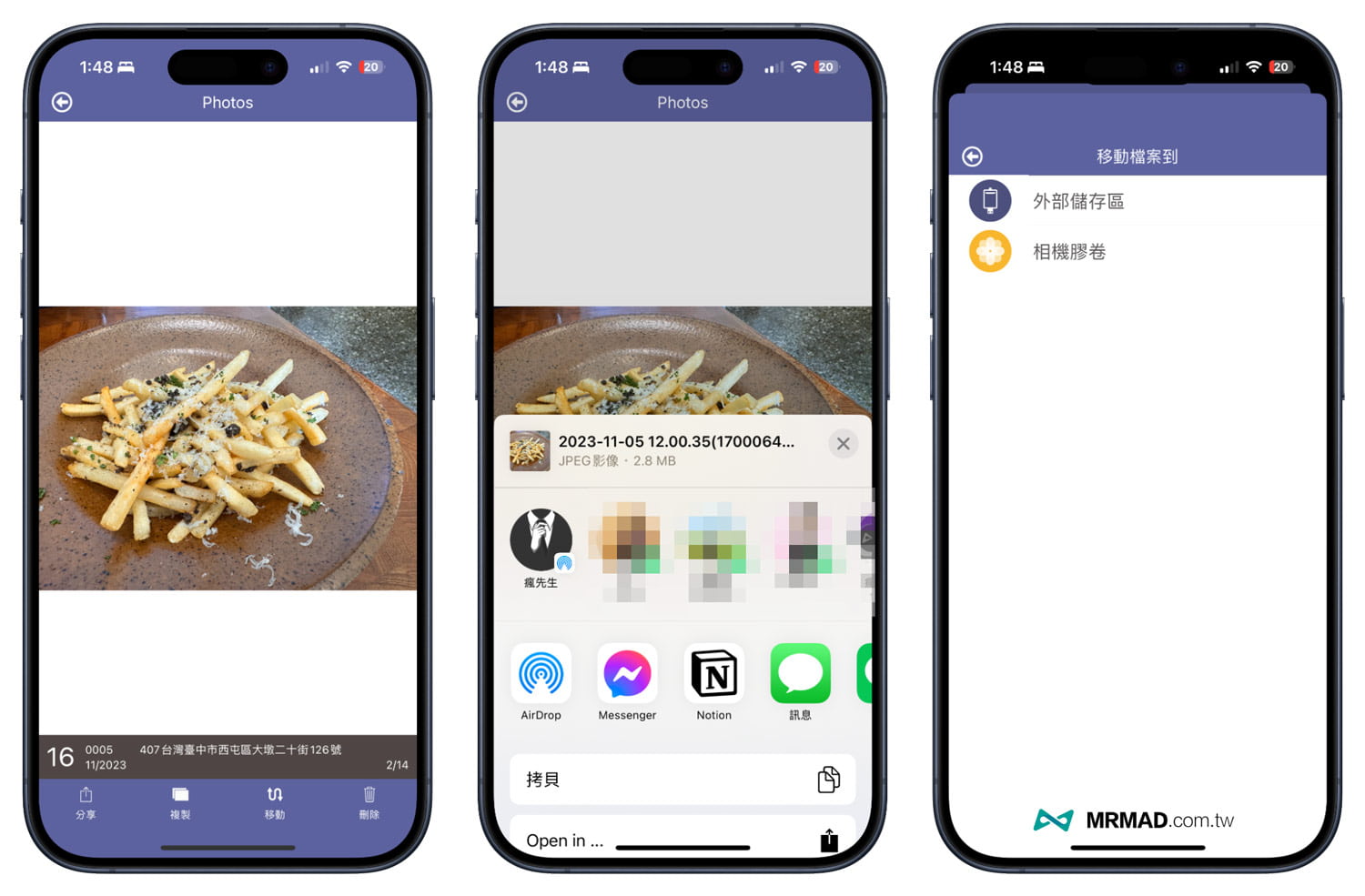
每個檔案也能左滑跳出選單或刪除,進行直接分享、複製、移動、上鎖/解鎖、重新命名或是Zip起來。
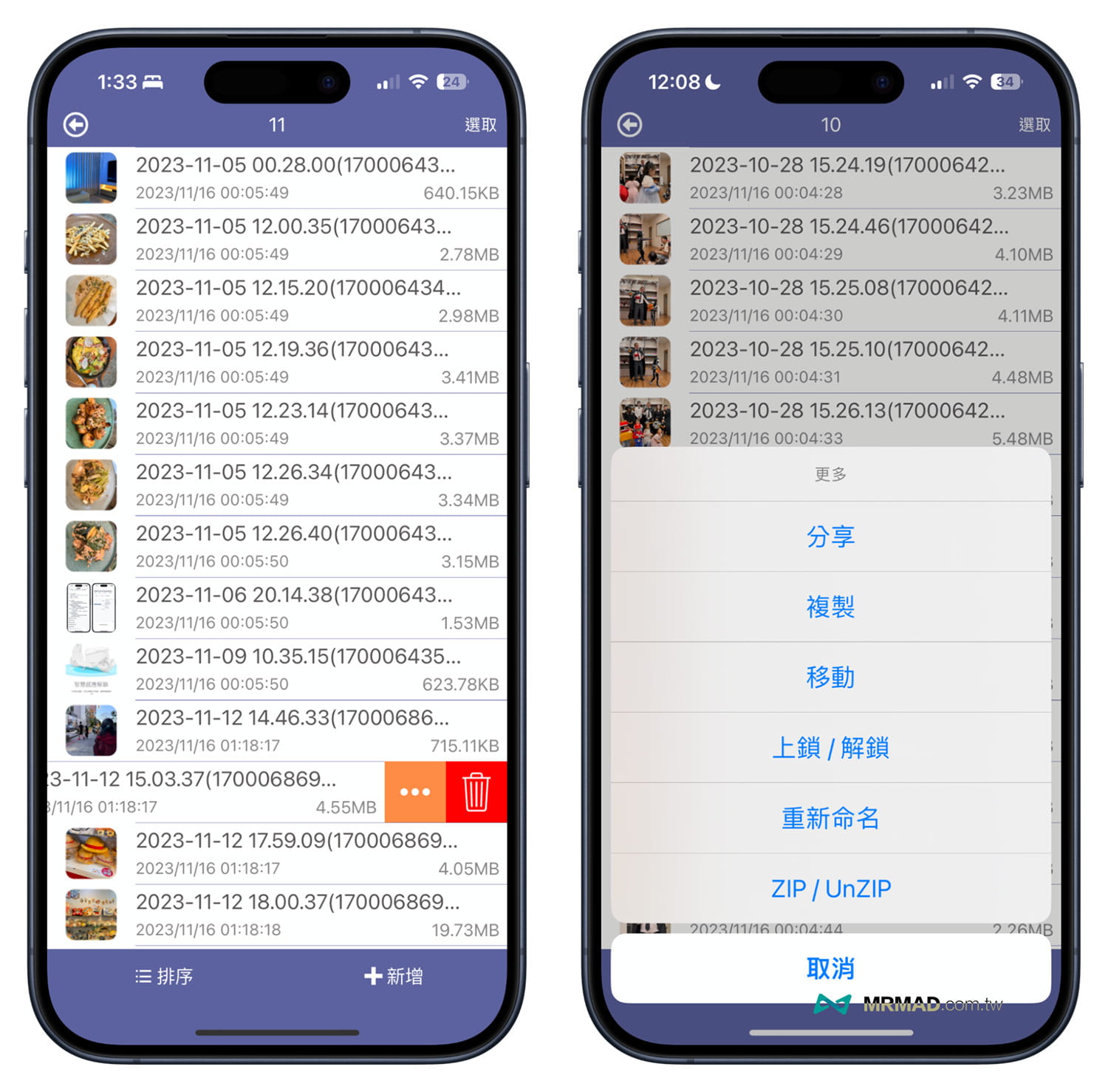
中斷點繼續自動備份
相信很多人都曾經遇到雲端照片空間跑到一半失敗,導致整個要重新手動選取照片,這問題《備份方塊 2 代》自動備份功能會依照上次中斷進度會繼續跑備份,完全不用擔心備份到一半斷線要整個重來,避免備份照片出現大量重複照片資料。
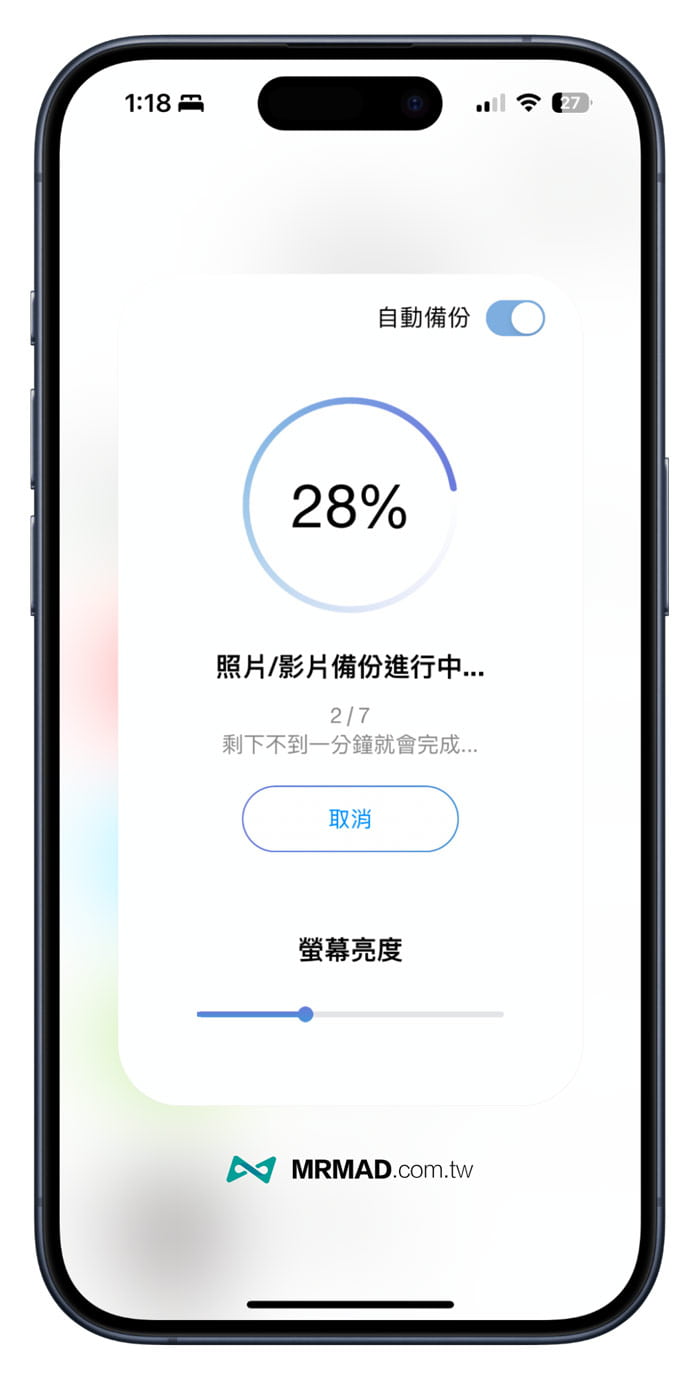
背景模式持續備份 不怕影響操作手機
《 備份方塊 2 代 》還有一個優點,就是在使用 PhotoFast ONE APP 進行備份的時候,能夠直接變成背景模式,不需要開啟 App 就能跑備份,像是在鎖定畫面下,同樣插入手機就會在後台自動備份,也可以邊使用手機邊備份,像是邊拍照或邊玩遊戲,也不用擔心備份中斷。

PhotoFast ONE App 軟體支援更多功能
PhotoFast ONE App 介面也算是非常好上手,預設是簡易模式介面,會顯示目前設備儲存空間剩多少,還可以快速點選開始備份、照片瀏覽&還原、管理儲存區資料和查看備份資訊。
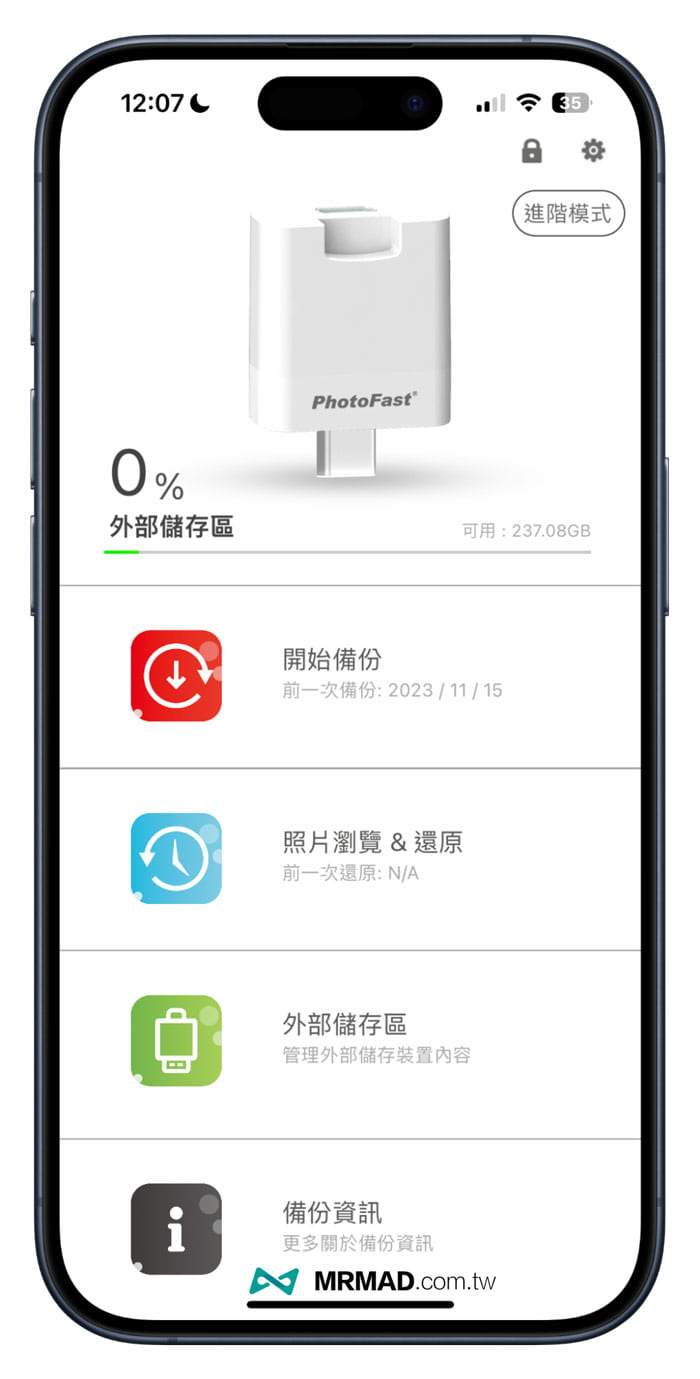
也能切換「進階模式」介面,會顯示更多種功能,包含音樂播放、iTunes Music、照片、影片、Padcast、YouTube、Vimeo、Zip、Dropbox、GoogleDrive 等快捷功能應用,還可以直接啟動相機、錄音功能。
實際上瘋先生覺得簡易模式對大部分的用戶就相當足夠,因為畢竟《 備份方塊 2 代 》最重要的就是備份與查找的功能,而且這部分的介面就已經做得相當直覺好用。
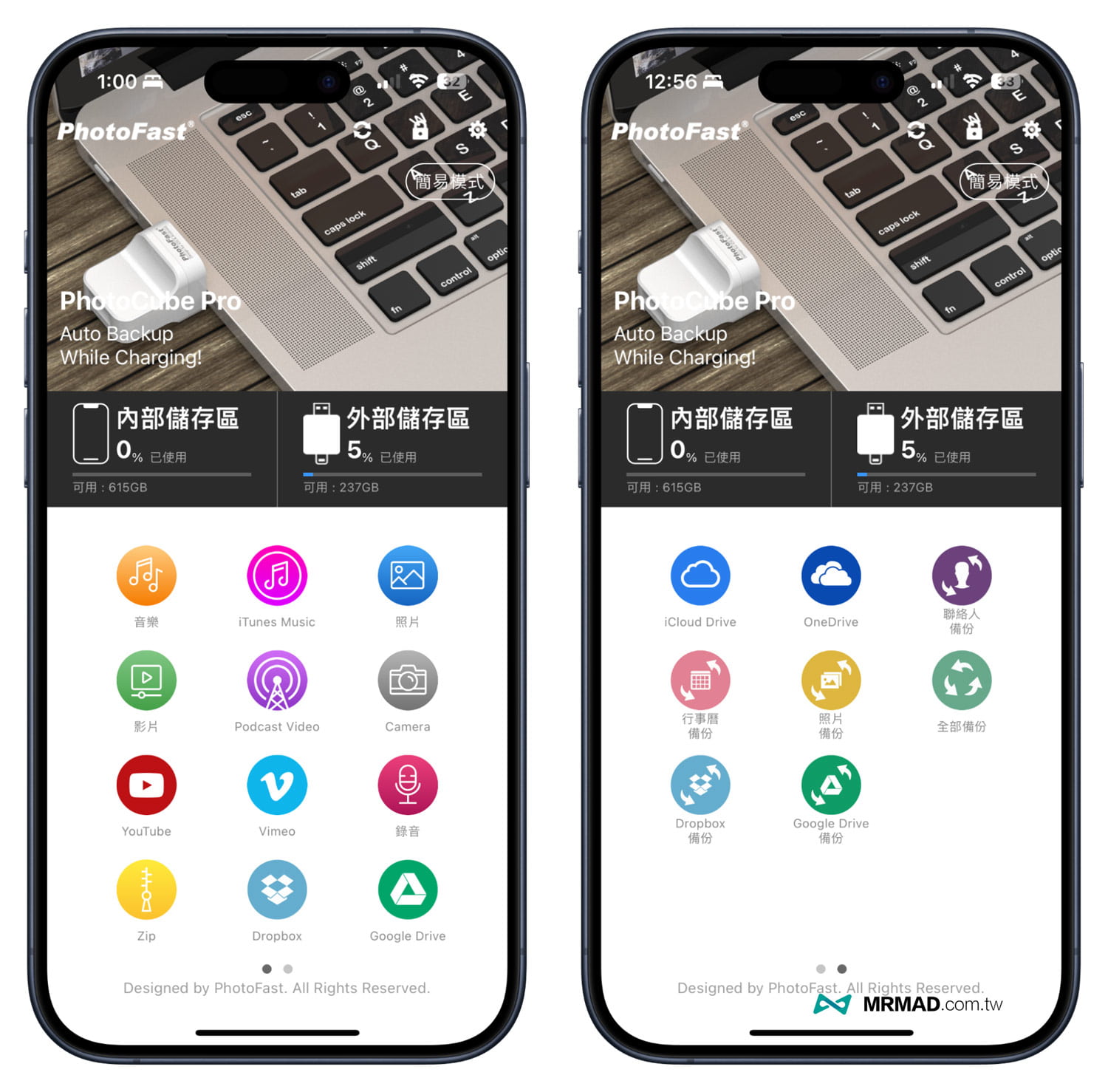
當然 PhotoFast ONE App 在「設定」內也能預設基本選項,像是哪些項目需要自動備份、備份提示顯示間隔、App權限設定、安全設定、格式化外部儲存區等,這些都可以依造個人使用習慣來設定。
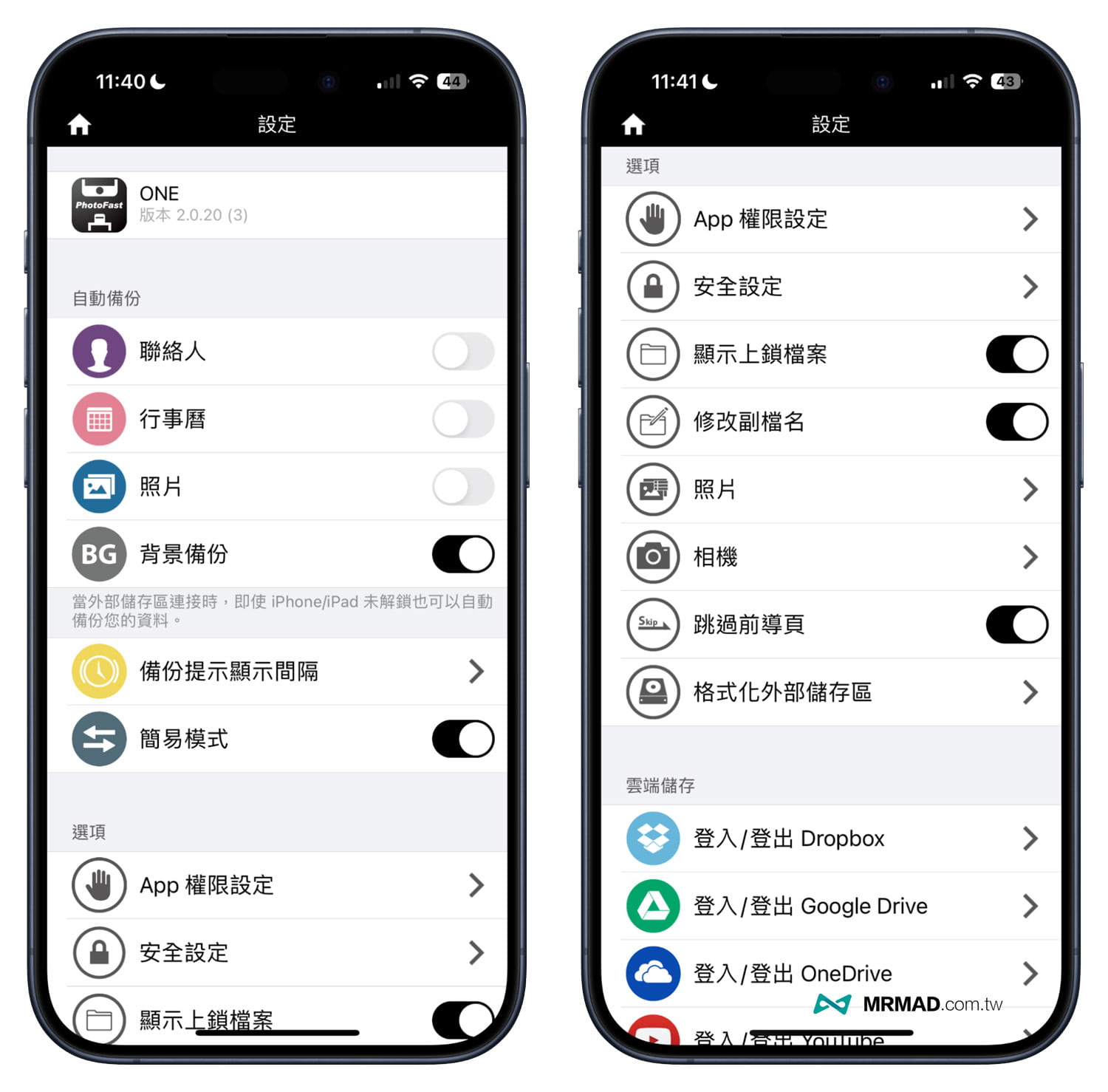
APP安全隱私上鎖
要是擔心備份照片或影片檔案會被偷窺,擔心被其他人看見,也可以利用 PhotoFast ONE App 將備份檔案設定 App 上鎖,就能確保資料隱私不會外洩。
到「設定」>「安全設定」>「APP上鎖」> iPhone 15 系列手機可以選擇「密碼」就能設定。
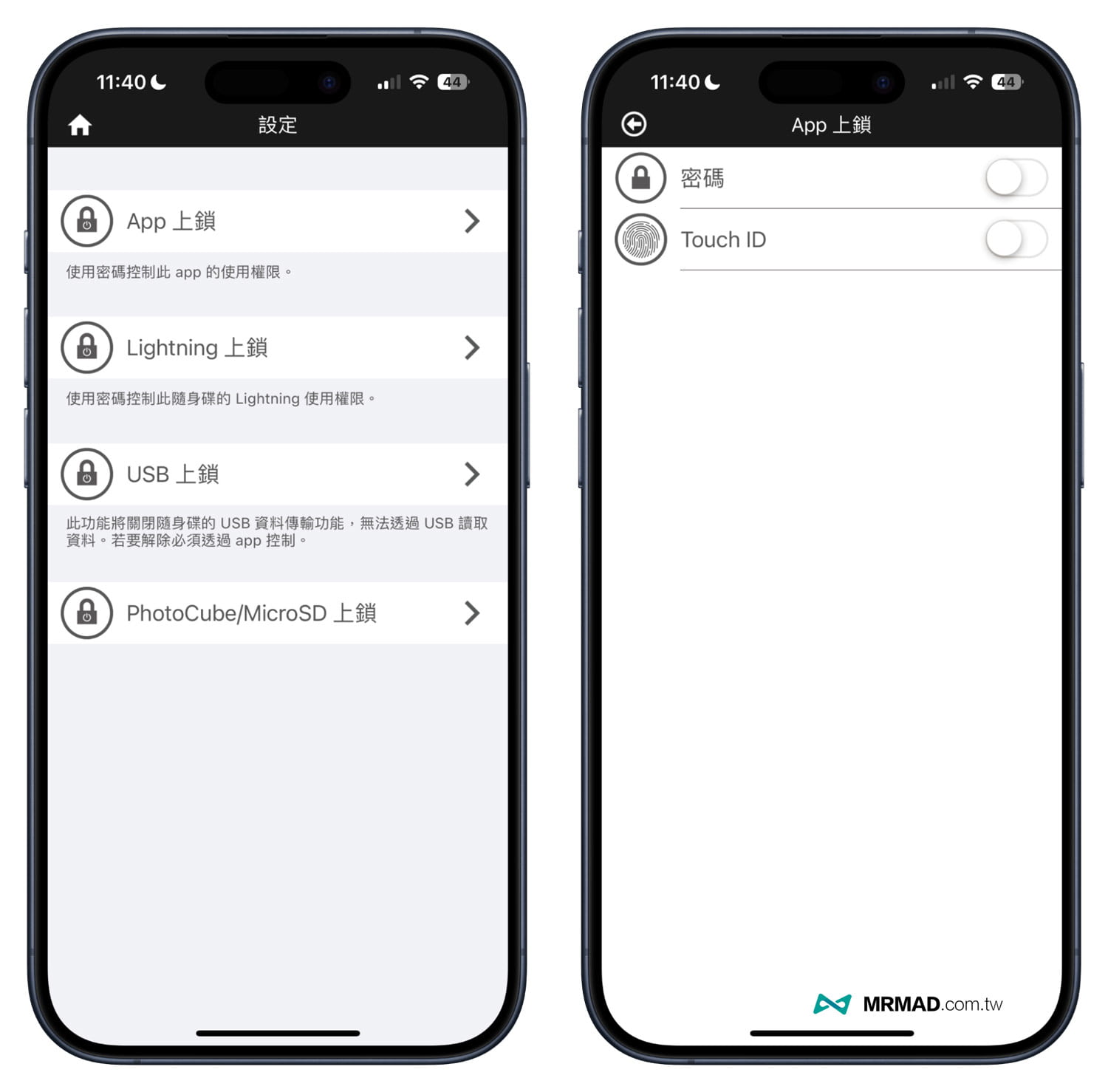
快速還原手機照片保留原始資訊
那用《 備份方塊 2 代 》備份後的照片可不可以再還原或放回到手機上?其實也是可以!只要打開「照片瀏覽&還原」功能,從裡面挑選要還原的照片或影片檔案後。
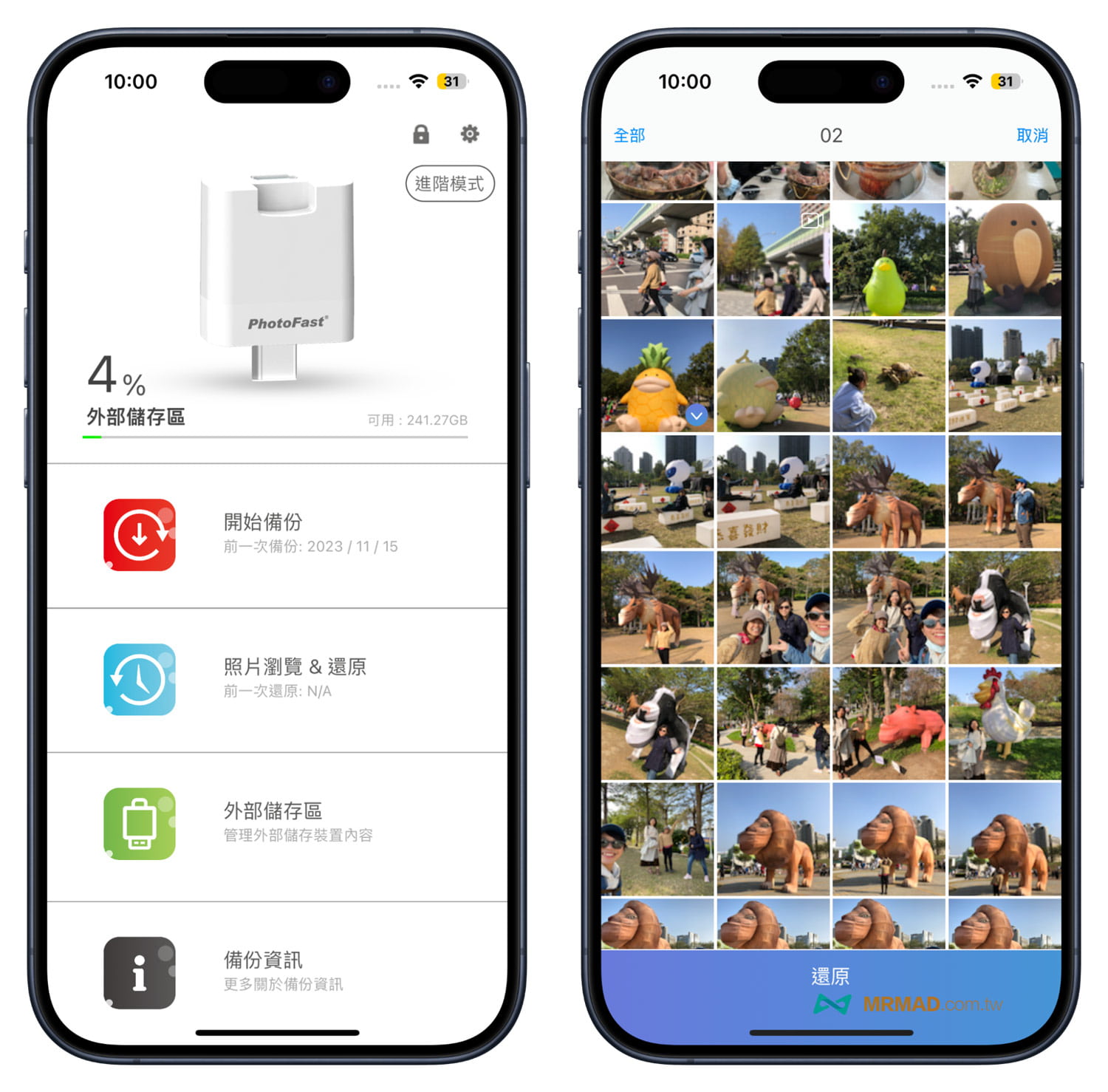
就可以快速將備份照片檔案複製到 iPhone 內建照片相簿內,而且還能夠將原本 exif 數值全保留下來,不會因為備份就瞬間被破壞,等同於能夠備份原始照片格式和資料。
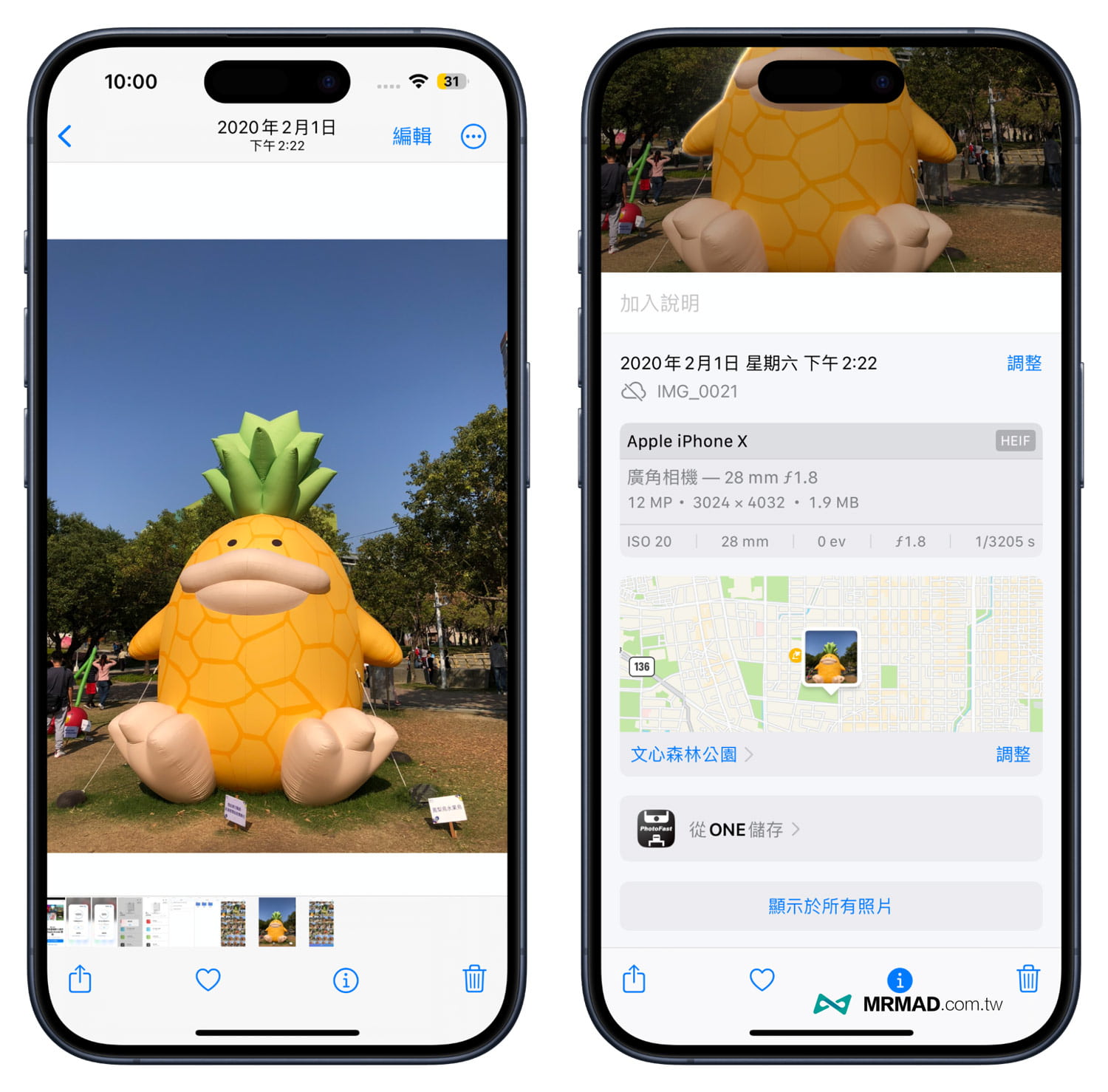
瘋先生實戰分享:《 備份方塊 2 代 》旅遊拍照必備神器
分享實際案例,先前去法國旅行時,在20天的旅程拍了6000多張照片+影片,雖然說 iPhone 本身容量都很夠用,但是想要即時備份照片,國外網路就算有吃到飽,還是會有單日流量限制,又加上遇到 Airbnb Wifi 網路速度超慢,根本無法上傳雲端照片。
所以回國後要將照片備份到 Google 雲端照片空間就是痛苦的開始,兩人照片光要彙整在同個雲端就花了整整好多天,因為照片數量太多導致上傳到一半跳出雲端頁面就會斷線,就要重頭重選照片、上傳再重來一次。
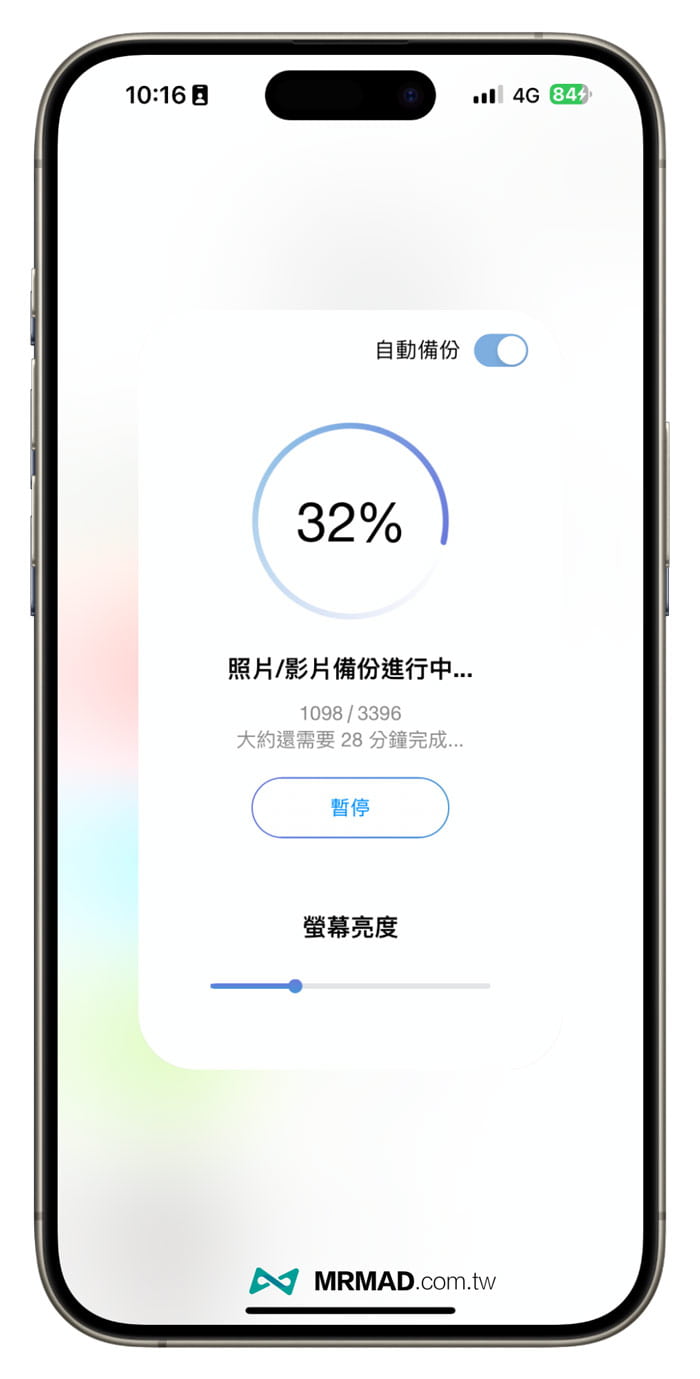
最後直接拿《 備份方塊 2 代 》 來備份照片,大概各30分鐘就備份完,比起直接用 Google 相簿 App 上傳順多了!就不用擔心傳到一半斷線又要重傳,上傳後還直接用大螢幕快速法國行程美美的照片,真的快又方便多了!
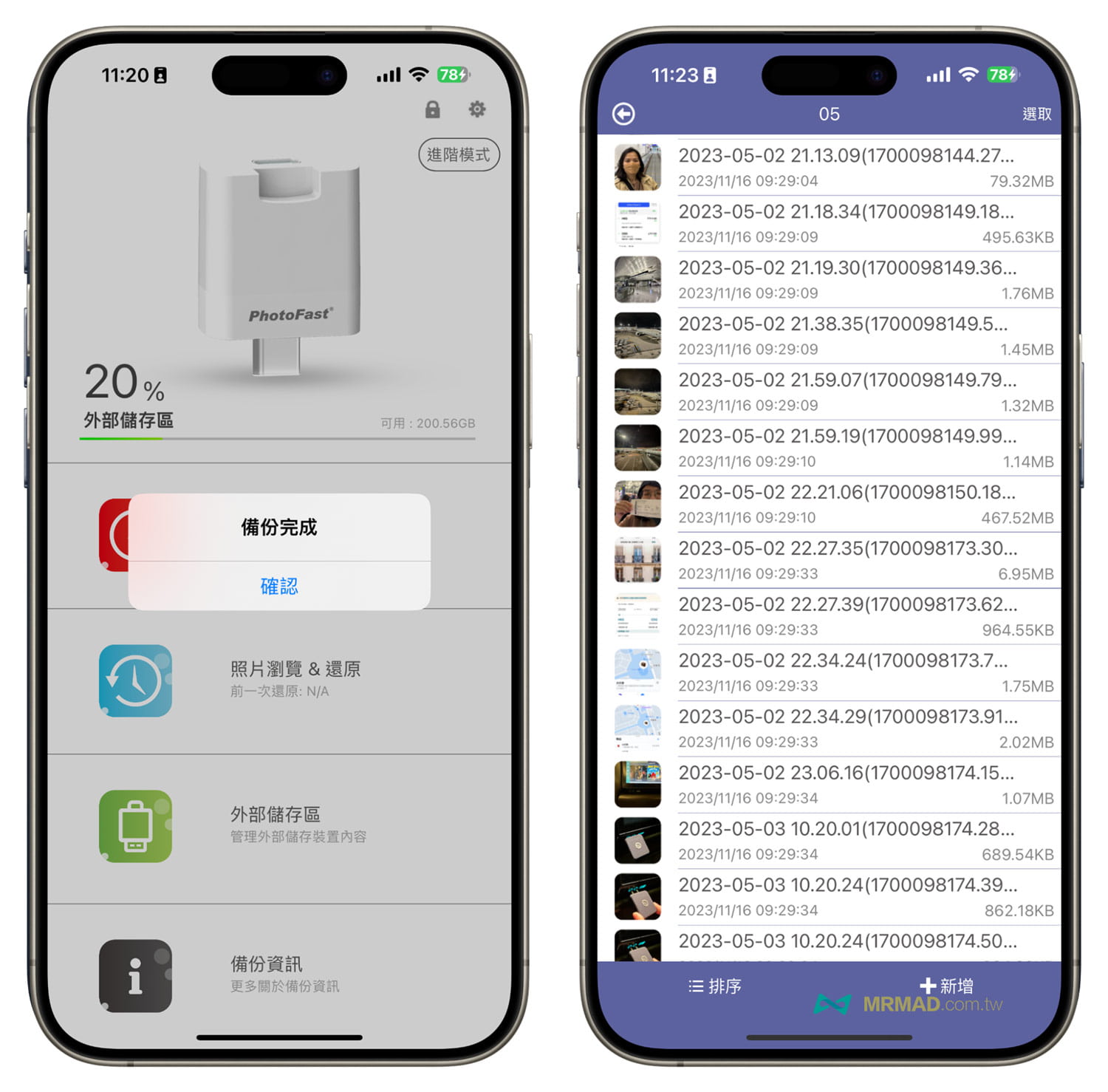
《 備份方塊 2 代 》好用嗎?值不值得買?
現在手機就能直接將日常生活、工作記事、家庭旅遊、讀書學習等任何事情隨手一拍就記錄起來,隨便一拍就是容量百G起跳,如果全部放在雲端,日積月累的訂閱費用算是很大筆開銷。
最建議手機備份照片和影片的最佳做法,就是能夠「實體硬碟+雲端備份」兩者兼用,是最節省荷包又能確保未來檔案安全與轉移雲端彈性的做法。

如果你不打算花太多錢在訂閱雲端空間上,最省錢的做法就是利用《備份方塊 2 代》來備份手機照片與資料,而且《備份方塊 2 代》還有許多額外的優點,像是:
- 可隨時擴充、更換記憶卡,等於能夠無限擴充實體硬碟,或是轉移到家用 NAS上都很方便
- iOS / Android 雙系統都支援,全家人的手機都可以一起備份
- iOS / Android /iPadOS/MacOS/Window 傳輸檔案變得更簡單,直接秒變跨系統隨身碟,其實工作、學習都能更直接地找到需要的檔案
- 不需要依靠網路才能傳送或讀取,尤其出國如果擔心大量照片互傳太吃記憶體,那就用備份方塊就好
- 自動更新備份、不重複備份照片,不用再擔心照片問題
- 背景模式實現邊備份、邊使用手機、邊充電,無需刻意等待就備份完成
像是很多長輩或朋友根本不知道什麼是雲端或是覺得 iPhone電腦備份流程太麻煩、或是手機內部照片真的太多,雲端備份起來常常備份到斷線要再重來,這些族群都是非常建議可以直接入手《備份方塊 2 代》,可以感受到備份照片的效率直接快速提升,一人用多人受惠,絕對是備份照片最順手又無腦使用的好工具!
- 備份方塊2代入手管道:點我購買
想了解更多Apple資訊、iPhone教學和3C資訊技巧,歡迎追蹤 瘋先生FB粉絲團、 訂閱瘋先生Google新聞、 Telegram、 Instagram以及 訂閱瘋先生YouTube。